現在、連絡先情報を保護することは重要かつ必要です。 Samsung デバイスをアップグレードする場合でも、新しいブランドに切り替える場合でも、単にデータの安全性を確保する場合でも、Samsung の連絡先を効果的に同期する方法を知ることが重要です。このガイドでは、Samsung の連絡先を Google に同期する 4 つの方法を説明します。これらの方法を使用すると、シームレスな転送プロセスを楽しむことができます。
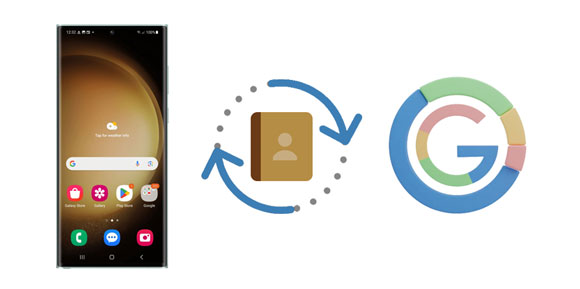
Samsung デバイスの連絡先アプリを使用すると、連絡先を Google アカウントに同期する簡単な方法が提供されます。これにより、貴重な連絡先情報がクラウドに安全に保存され、いつでもどこでも必要なときにアクセスできるようになります。
ステップ 1: Samsung Galaxy 携帯電話の連絡先アプリに移動し、左上の「メニュー」アイコンをクリックします。
ステップ 2: [連絡先の管理] > [連絡先の同期] を選択します。次に、「アカウントを追加」をタップして、Gmail アドレスとパスワードを含む Google アカウント情報を入力します。
ステップ 3: Google アカウントの横にあるアイコンをオンにし、「同期」をクリックします。 Samsung の連絡先は Google アカウントに転送されます。

おまけ: Samsung アカウントから Google アカウントに連絡先を選択的に移動することもできます。連絡先アプリの [連絡先の管理] に移動し、[連絡先の移動] > [Samsung アカウント] を選択してください。次に、移動したい連絡先を選択し、下部の「完了」をタップします。次に、Google アカウントを選択します。最後に画面を下にスクロールし、「移動」をクリックします。このようにして、Samsung の連絡先を選択して Google に移動できます。
VCF (vCard) ファイルの使用を希望する場合は、このセクションを使用して、Samsung アカウントから Samsung 連絡先をバックアップして Google アカウントに移動できます。この方法は、特に異なるプラットフォームまたはデバイス間で連絡先を転送する必要がある場合に、柔軟性と利便性を提供します。
ステップ 1: Samsung連絡先アプリを実行し、画面上の [メニュー] > [連絡先の管理] をクリックします。
ステップ 2: [連絡先のインポートまたはエクスポート] > [エクスポート] > [内部ストレージ] を選択します。その後、すべての連絡先が Samsung 携帯電話の VCF ファイルに保存されます。
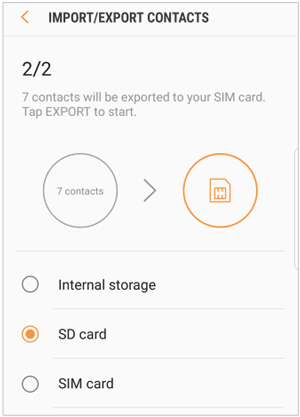
ステップ 3:携帯電話に Google ドライブをインストールし、Google アカウントでサインインします。次に、「 + 」 > 「アップロード」をクリックして、携帯電話から VCF ファイルを選択します。完了すると、Samsung から Google アカウントに連絡先がコピーされました。

こちらもお読みください: Sony Xperia 携帯電話から Samsung 携帯電話に連絡先を転送する予定がある場合はどうすればよいですか?この場合、このガイドが必要になります。
Google コンタクトは、連絡先情報を管理するための一元的なハブとして機能します。 Google コンタクトを使用すると、連絡先を Samsung アカウントから Google アカウントに簡単に転送できるため、移行プロセスが簡素化され、さまざまなデバイス間でデータにアクセスできるようになります。
ステップ 1: Samsung 携帯電話にGoogle コンタクトアプリをダウンロードしてインストールします。
ステップ 2:それを開いて、Google アカウントにログインします。次に、電話連絡先へのアクセスを許可します。連絡先は自動的に同期されます。

また、左上の「その他」機能をクリックし、「設定」>「インポート」を選択してVCFファイルを選択して、VCFファイルをインポートすることもできます。その後、連絡先が Google コンタクトに表示されます。
Easy Backup は、連絡先をバックアップ、復元、モバイル デバイス間で転送できる無料アプリです。このアプリは、連絡先を安全なクラウドにアップロードして安全に保つことで、ワンタップで携帯電話の連絡先リスト全体をバックアップできるシンプルで使いやすいインターフェイスも提供します。
ステップ 1: Samsung 携帯電話にアプリをダウンロードしてインストールします。
ステップ 2: Google の詳細を使用してアプリでアカウントを作成し、アプリが Samsung の連絡先にアクセスできるようにします。
ステップ 3: 「今すぐバックアップ」アイコンをクリックして、連絡先を Google に転送します。
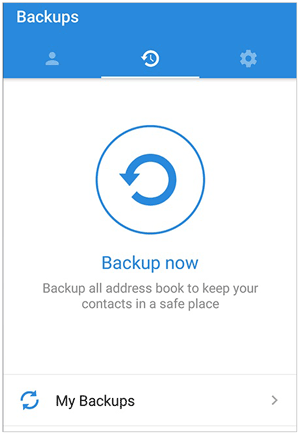
詳細情報: 4 つの方法で Outlook の連絡先を Android にすばやくインポートする
クラウドベースのソリューションに加えて、 Samsung Backup and Restoreを使用して Samsung の連絡先をコンピュータにバックアップできます。その名前が示すように、1 クリックで連絡先をバックアップおよび復元できます。さらに、 テキストメッセージ、通話記録、写真、ビデオ、音楽、アプリなどをバックアップすることもできます。すべてのファイルを一度にコンピュータにバックアップできます。
- データを失うことなく、 Samsung の連絡先をコンピュータに高速バックアップします。
-バックアップした連絡先やその他のファイルをコンピュータから Android デバイスに簡単に復元します。
- さまざまなファイル形式をサポートします。
- USBおよびWi-Fiを使用したデータ転送をサポートします。
- Samsung Galaxy Z Fold5/Z Flip5/Z Fold4/Z Flip4/Z Fold3/Z Flip3、Galaxy S23 Ultra/S23/S22/S21/S20/S10/S9、Galaxy A25など、ほぼすべてのSamsungスマートフォンおよびタブレットと広く互換性があります。 /A15/A9/A05s/A05/A54/A34/A24/A14/A04、Samsung Galaxy Tab A9+/Tab A9/Tab S9 Ultra/Tab S9/Tab S8/Tab S7/Tab S6 など。
- OnePlus、OPPO、Xiaomi、Google、Honor、TECNO、Realme などの Android デバイスがサポートされています。
ステップ 1: Samsung Backup and Restore をコンピュータにダウンロードしてインストールします。次に、それを開いて「Android バックアップと復元」を選択します。
ステップ 2:データ ケーブルを介して Samsung デバイスをコンピュータにリンクし、インターフェイスの指示に従って携帯電話で USB デバッグを有効にします。

ステップ 3: 「バックアップ」をクリックし、「連絡先」カテゴリをチェックします。最後に、「バックアップ」をクリックして連絡先を PC/Mac に保存します。

Q1: 連絡先を Samsung Cloud ではなく Google にバックアップできますか?
はい、Samsung デバイスでは多くの場合、連絡先を Google アカウントと同期できます。連絡先アプリの設定で、バックアップ先として Google アカウントを選択します。
Q2: Samsung デバイス間で連絡先を転送できますか?
はい、Samsung Cloud、Google Account Sync、またはSamsung Data Transferを使用して、Samsung デバイス間で連絡先をコピーできます。
Q3: Samsung デバイスで連絡先をバックアップするにはインターネット接続が必要ですか?
連絡先バックアップの要件は異なる場合があります。 Samsung Cloud のバックアップには、特にクラウドと同期している場合、インターネット接続が必要になる場合があります。 SIM カード、SD カード、またはコンピュータへのローカル バックアップにはインターネット アクセスは必要ありません。
Q4: Samsung 以外のデバイスに切り替えた場合、連絡先はどうなりますか?
Google アカウントまたは他の互換サービスにバックアップされた連絡先は、Samsung 以外のデバイスでもアクセスできる必要があります。また、追加のヒントにあるバックアップ ソフトウェアを使用すると、Samsung だけでなく、ほとんどの Android デバイスにバックアップ連絡先を復元できます。ただし、他のメーカーのデバイスでは Samsung Cloud バックアップに直接アクセスできない場合があります。
このガイドで説明する方法は、Samsung の連絡先バックアップに対する包括的なアプローチを提供します。連絡先アプリを介して同期するか、VCF ファイルを利用するか、Google コンタクトを介して転送するか、 Samsung Backup and Restoreを使用してコンピュータへのローカル バックアップを選択するかにかかわらず、重要なのは、好みに合わせてセキュリティを確保する戦略を見つけることです。あなたの貴重な連絡先情報。
関連記事
Android でグループ メッセージを使用せずに複数の連絡先にテキストを送信する (解決は簡単)
Samsungの携帯電話でメッセージを削除する6つの方法【原因と解決策】
安全なフォルダーを新しい携帯電話に転送する (Samsung にとって可能な方法)
Samsung での Google アカウントの高速バイパス |詳細な手順を記載した完全ガイド
5つのアプローチでiPhoneをSamsung S23/S22/S21/S20に転送する
Xiaomi から Samsung にデータをコピーしますか? 6つの方法を参考にしてください
Copyright © samsung-messages-backup.com All Rights Reserved.